Cum să utilizați conturul documentului în Google Docs
Google Documente Google Erou / / April 03, 2023

Ultima actualizare pe
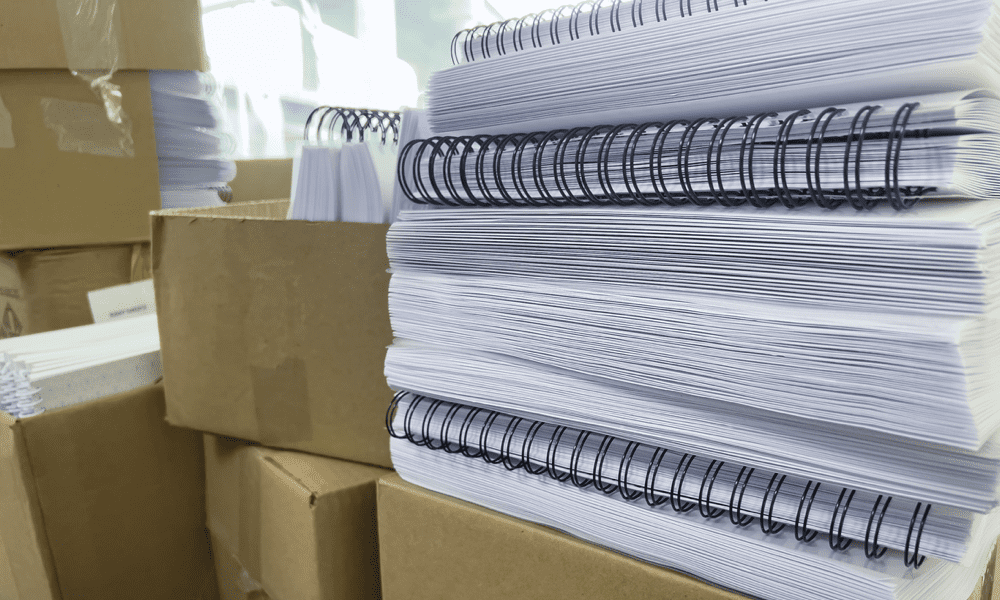
Structura documentului din Google Docs este o modalitate excelentă de a naviga într-un document mare. Pentru a ști cum să începeți să îl utilizați, urmați acest ghid.
Adăugați prea multe cuvinte, paragrafe și pagini și veți obține un document prea greu de citit.
Datorită Google Docs, există o soluție la această problemă. Puteți utiliza instrumentul de conturare a documentului pentru a crea un sistem de navigare ușor de utilizat pentru documentul dvs. La fel ca un cuprins încorporat, conturul documentului vă permite să vă deplasați în jurul unui document, folosind titlurile și subtitlurile ca ghid.
Dacă doriți să știți cum să utilizați schița documentului în Google Docs, urmați pașii de mai jos.
Cum să vizualizați conturul documentului în Google Docs
Când creați un document Google Docs, puteți genera și vizualiza conturul documentului în orice moment. Conturul este generat de titlurile și subtitlurile pe care le utilizați în documentul dvs.
Este posibil să găsiți conturul gol dacă nu aveți niciun titlu în documentul dvs. Va trebui să luați în considerare formatarea documentului, astfel încât să existe puncte de referință evidente din care să funcționeze schița.
Activarea panoului de contur document
- Dacă documentul dvs. are anteturi sau subtitluri formatate, ar trebui să puteți vedea deja schița. Acesta este panoul care apare în stânga.
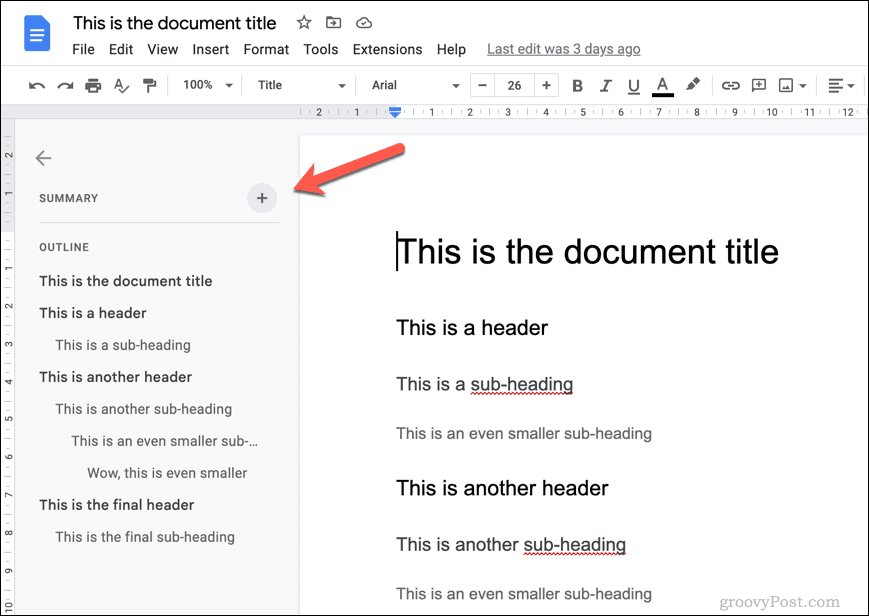
- S-ar putea să-l fi prăbușit din greșeală dacă nu îl vezi. Pentru a vizualiza panoul, atingeți Afișați conturul documentului pictograma din stânga sus, sub marginea de sus, pentru a vizualiza.
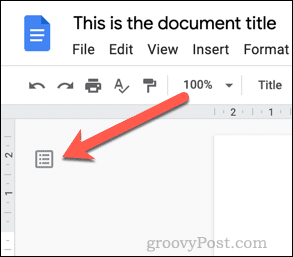
- Dacă pictograma nu este acolo, conturul documentului este dezactivat și va trebui să îl activați din nou. Pentru a face acest lucru, accesați Vizualizare > Afișare schiță.
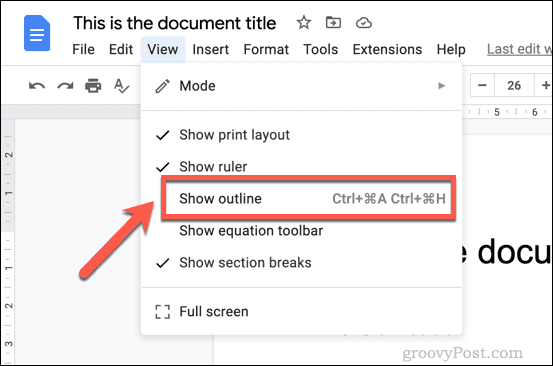 Panoul de contur al documentului va apărea în stânga. Apoi îl puteți restrânge și redeschide în orice moment pentru a vă ajuta cu navigarea.
Panoul de contur al documentului va apărea în stânga. Apoi îl puteți restrânge și redeschide în orice moment pentru a vă ajuta cu navigarea.
Cum să navigați folosind conturul documentului în Google Docs
Odată ce panoul este activ și vizibil în documentul dvs. Google Docs, ar trebui să îl puteți utiliza pentru a naviga prin document.
Acest lucru este util în special într-un document mare, cu multe pagini și secțiuni. Fiecare titlu și subtitlu oferă o legătură simplă. Atâta timp cât titlurile sunt suficient de descriptive, ar trebui să puteți folosi conturul pentru a trece de la o secțiune a documentului la alta.
- Pentru a naviga folosind conturul documentului, apăsați pe un titlu sau subtitlu din panoul de schiță din stânga.
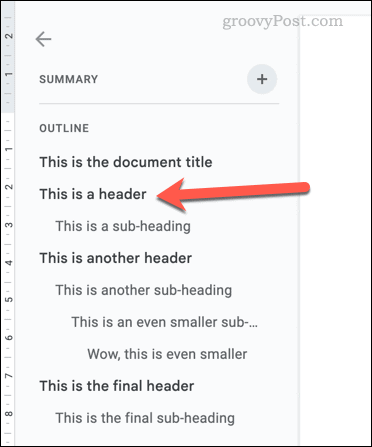 Făcând clic pe titlul sau subtitlul din panou, cursorul tău clipește din dreapta în acea poziție. Apoi puteți citi documentul din acel punct. Dacă preferați, puteți utiliza, de asemenea, schița documentului pentru a vă ajuta să faceți modificări suplimentare documentului.
Făcând clic pe titlul sau subtitlul din panou, cursorul tău clipește din dreapta în acea poziție. Apoi puteți citi documentul din acel punct. Dacă preferați, puteți utiliza, de asemenea, schița documentului pentru a vă ajuta să faceți modificări suplimentare documentului.
Puteți face clic pe conturul documentului de câte ori doriți, pentru a vă ajuta să navigați în documentul dvs. Google Docs.
Cum să eliminați titlurile din conturul documentului în Google Docs
Google Docs va genera automat schița documentului dvs. folosind titlurile și subtitlurile pe care le introduceți. Cu toate acestea, cu cât introduceți mai multe titluri, cu atât conturul este mai mare.
Dacă doriți să eliminați anumite titluri din schiță, puteți face acest lucru din panoul de schiță în sine.
- Dacă panoul nu este vizibil, accesați Vizualizare > Afișare schiță și asigurați-vă că panoul este activat. Apoi, faceți clic pe Deschideți conturul documentului pictograma din stânga pentru a o deschide.
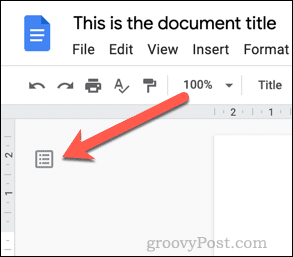
- Odată ce panoul este deschis, plasați cursorul peste un titlu sau un subtitlu pe care doriți să îl eliminați. Apasă pe Scoateți din contur pictograma de lângă titlu (în formă de X) pentru a o elimina.
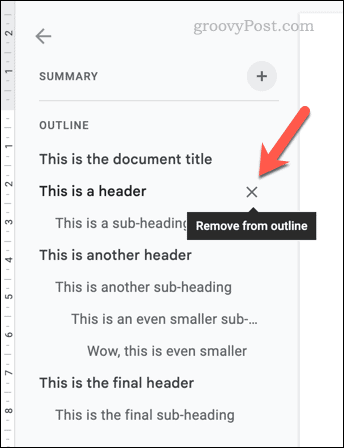
- Titlul va fi eliminat imediat din conturul documentului. Dacă doriți să anulați procesul, apăsați imediat tasta Anula butonul din bara de meniu sau apăsați Ctrl + Z (Windows) sau Comanda + Z (Mac) pe tastatură.
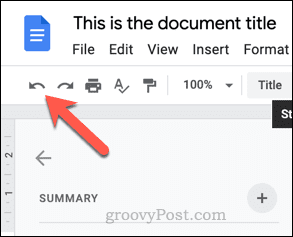
- Dacă doriți să restabiliți titlul mai târziu, va trebui să îl eliminați din document și să îl tastați din nou pe o nouă linie. Odată ce restabiliți formatarea titlului la noul text, Google Docs îl va genera din nou și îl va plasa înapoi în conturul documentului.
Crearea de documente mari în Google Docs
Dacă documentul dvs. este mai mult un roman decât o nuvelă, va trebui să utilizați schița documentului din Google Docs pentru a vă ajuta să navigați. Pașii de mai sus ar trebui să vă ajute să începeți, dar dacă nu aveți nevoie, puteți oricând ascunde panoul de contur.
Poate doriți să luați în considerare și alți pași pentru a vă îmbunătăți documentul. De exemplu, dacă documentul este important, este posibil să doriți adăugați o pagină de copertă pentru informații importante.
Documentul dvs. este prea greoi de text? Ai putea mereu adăugați un videoclip în documentul dvs. Google Docs, dar numai dacă videoclipul vă ajută publicul. Dacă nu este potrivit, nu vă fie teamă să luați în considerare crearea unui site web pentru a vă distribui conținutul.
Trebuie să pleci pentru câteva pagini? Puteți lua oricând munca cu dvs lucrează offline în Google Docs.
Cum să găsiți cheia de produs Windows 11
Dacă trebuie să transferați cheia de produs Windows 11 sau doar aveți nevoie de ea pentru a face o instalare curată a sistemului de operare,...
Cum să ștergeți memoria cache, cookie-urile și istoricul de navigare Google Chrome
Chrome face o treabă excelentă în stocarea istoricului de navigare, a memoriei cache și a cookie-urilor pentru a optimiza performanța browserului online. E cum să...


